Le visualizzazioni dello stato di WhatsApp non vengono visualizzate su Android – Come risolvere
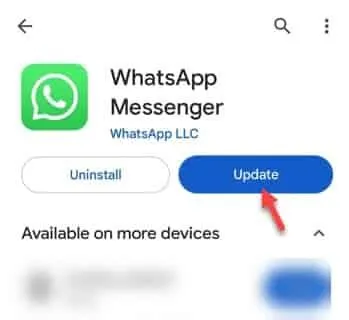
Soluzioni alternative –
Correzione 1: abilita l’opzione Conferme di lettura
Passaggio 2: dopo aver aperto l’app, tocca il puntino ⋮ e tocca ” Impostazioni “.
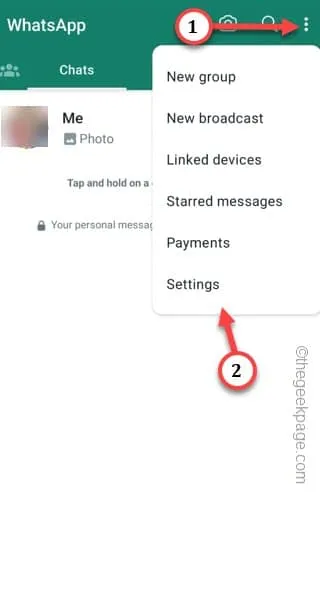
Passaggio 3: dopo aver aperto le impostazioni di WhatsApp, vai alla casella ” Privacy “.
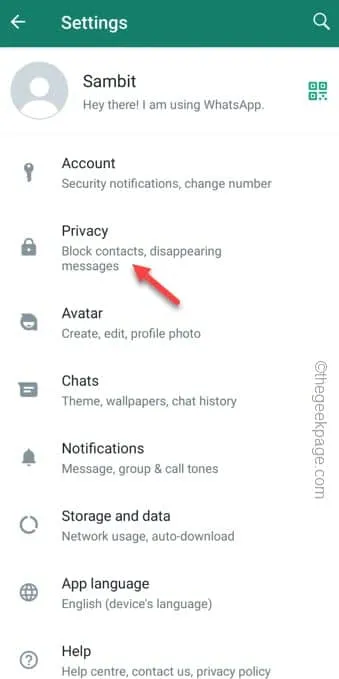
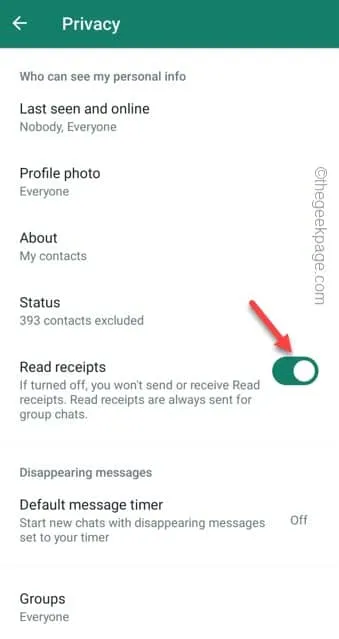
Esci dall’app WhatsApp .
Correzione 2: modifica le impostazioni sulla privacy dello stato di WhatsApp
Passaggio 1: apri WhatsApp .
Passaggio 2: vai direttamente alla scheda ” Stato “.
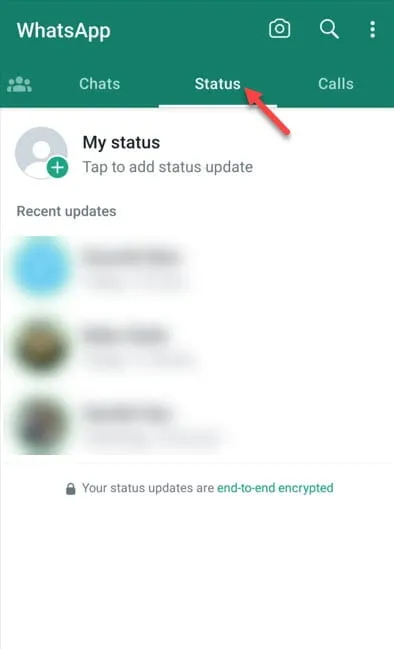
Passaggio 3: noterai un piccolo tre punti ” ⋮ ” nell’angolo. Toccalo una volta.
Passaggio 4: apri lo ” Stato privacy ” per aprire le impostazioni Stato privacy sulla privacy di WhatsApp.
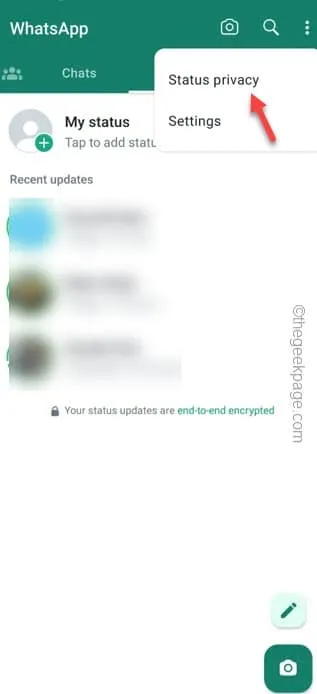
Passaggio 5: nella pagina sulla privacy dello stato, per Chi può vedere i miei aggiornamenti di stato su uno qualsiasi di questi:
My contacts
My contacts except...
Only share with...
Passaggio 6: scegli l’elenco di aggiornamento dello stato che desideri scegliere e impostalo per l’elenco di stato di WhatsApp.
Come scegliere “I miei contatti ” mostrerà il tuo stato a tutti sul tuo contatto con un numero WhatsApp. Quindi, scegli attentamente l’elenco.
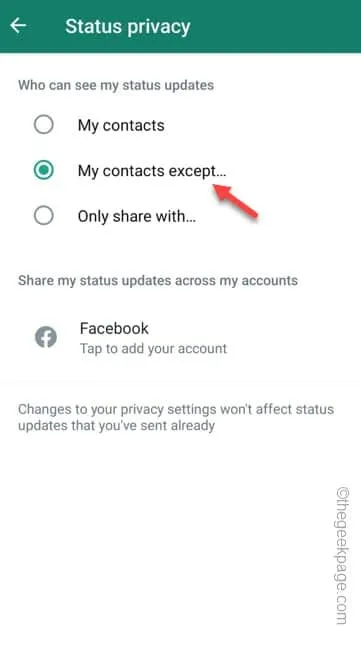
Correzione 3: aggiorna WhatsApp
Puoi aggiornare WhatsApp utilizzando questo collegamento diretto .
Passaggio 1: basta aprire il Play Store.
Passaggio 2: cerca ” WhatsApp “.
Passaggio 3: tocca ancora una volta ” WhatsApp “.
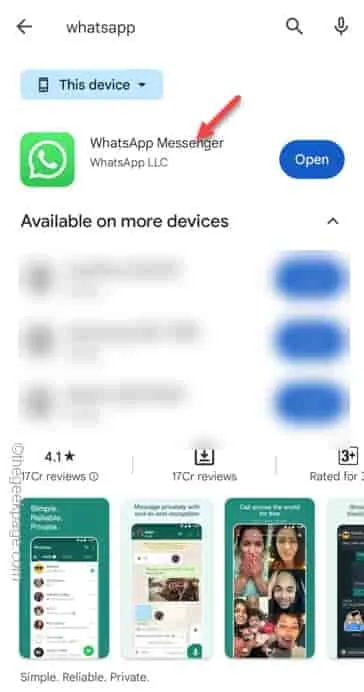
Passaggio 4: scegli ” Aggiorna ” per aggiornare WhatsApp.
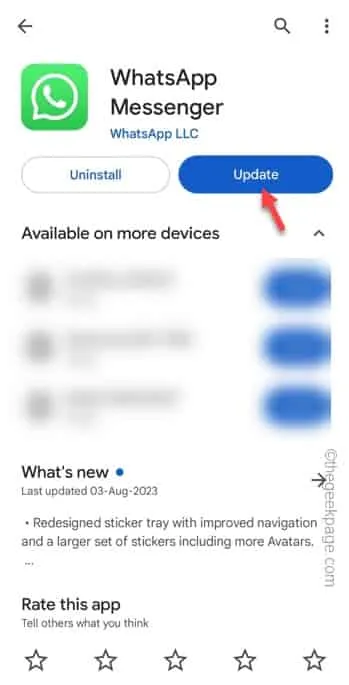
Correzione 4: forza l’arresto di WhatsApp
Passaggio 1: forza l’arresto dell’app WhatsApp . Basta cercare l’icona ” WhatsApp ” sul telefono.
Passaggio 2: direttamente, tieni premuto WhatsApp e tocca ” ⓘ ” per conoscere le informazioni di WhatsApp.
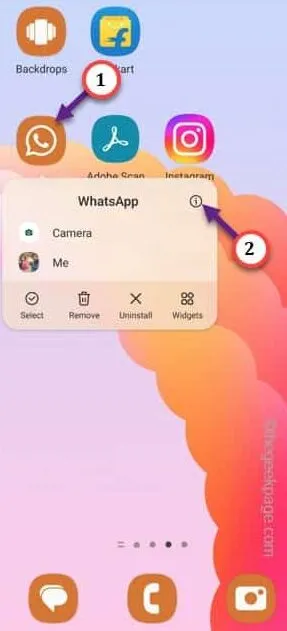
Passaggio 3: nella pagina principale delle autorizzazioni di WhatsApp, utilizza il pulsante ” Forza arresto ” per forzare l’arresto di WhatsApp.
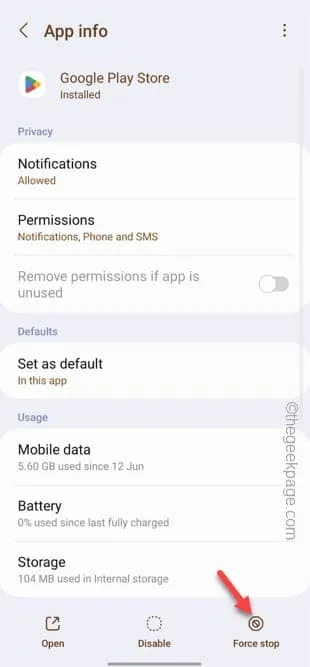
Apri WhatsApp sul tuo telefono.
Correzione 5: svuota la cache di WhatsApp
Passaggio 1: scorri verso l’alto per visualizzare tutte le icone. Apri le ” Impostazioni “.
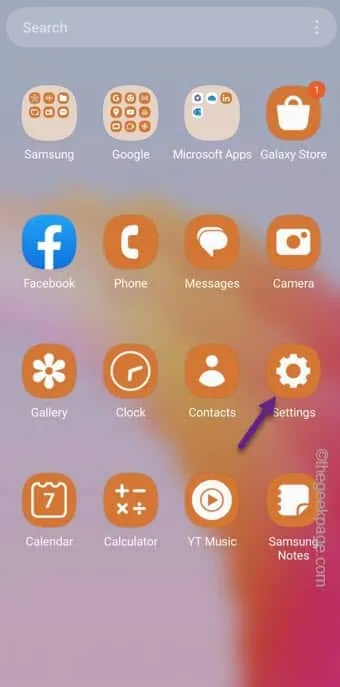
Passaggio 2: aprire le ” App ” dopo aver fatto scorrere l’elenco delle app verso il basso.
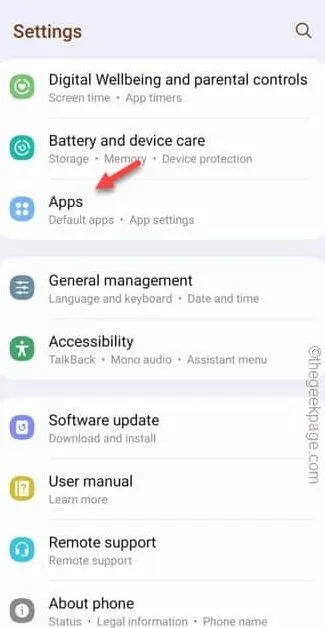
Passaggio 3: utilizzare WhatsApp dall’elenco delle app o semplicemente utilizzare la casella di ricerca per cercare ” WhatsApp “.
Passaggio 4: aprilo .
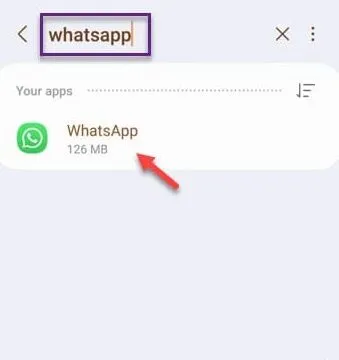
Passaggio 5 : dopo essere entrato nella pagina di WhatsApp, tocca ” Archiviazione “.
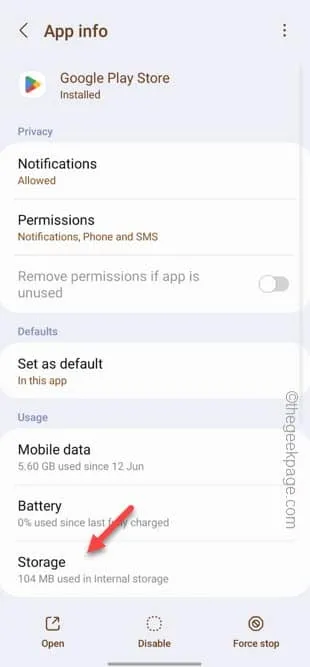
Passaggio 6: basta utilizzare ” Svuota cache “. Non utilizzare la funzione “Cancella dati” in quanto ometterà tutti i dati di WhatsApp.




Lascia un commento